前面编辑发送的数据结构系列文章,用到了在windows系统下使用 VSCode+CMake+MinGW 工具使用编辑、调试、运行的一通 piapia~ 的操作,那么有小伙伴询问我相关的设置、配置的问题,今天难得有时间就详细的说明一下。希望能够帮到更多的小伙伴。嘻嘻嘻嘻。。。。。
一、工具下载地址
1、VSCode历史版本下载地址: 电梯直达
2、CMake下载地址:电梯直达
3、MinGW 下载:电梯直达
二、VSCode安装及插件安装
1、VSCode安装:没什么特殊地方,直接按照自己的爱好自行选择安装即可。
2、插件安装:本着 C语言 环境的搭建,那么需要安装一些C语言相关的插件,主要有下面的这些。
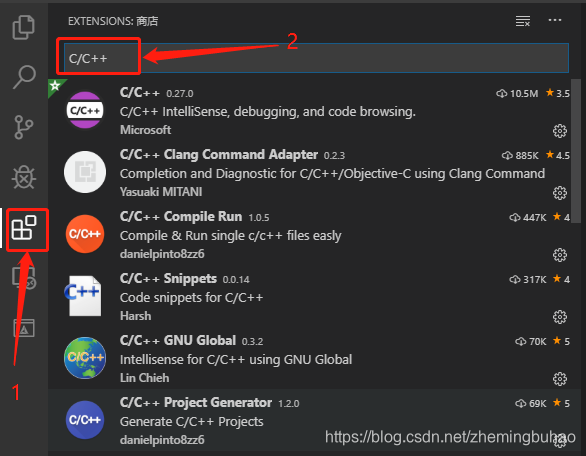
3、VSCode的仿真调试:详情乘坐电梯查看
三、MinGW安装及配置
前人铺路植树,后人顺畅乘凉。
点我送你直达大佬麾下文章 – 之一。
点我送你直达大佬麾下文章 – 之二。
四、cmake安装及配置
4.1、CMake安装
CMake的安装我就不重复造轮子了,详情请乘坐电梯拜访大佬博客。
4.2、Cmake工程搭建以及测试
在桌面新建文件夹 Cmake,然后新建文件main.c,CMakeLists.txt。然后写入下面的内容。
1、main.c内容
#include <stdio.h>
int main(int argc, const char **argv)
{
printf("Hello World!\n");
return 0;
}
2、CMakeLists.txt内容
cmake_minimum_required(VERSION 3.0)
project(Hello)
set(SOURCE main.c)
add_executable(${PROJECT_NAME} ${SOURCE})
3、新建文件夹build,并且进入到build文件夹。然后使用CMake命令:

cmake -G"MinGW Makefiles" ../
不出意外的出现了意外,就这样的:

如果出现这个问题,那说明文件CMakeLists.txt不存在,请注意名称是: CMakeLists.txt,我当时就吃了这个亏。。。
4、然后再次进行编译,但还是会出现问题,是这样式儿的:
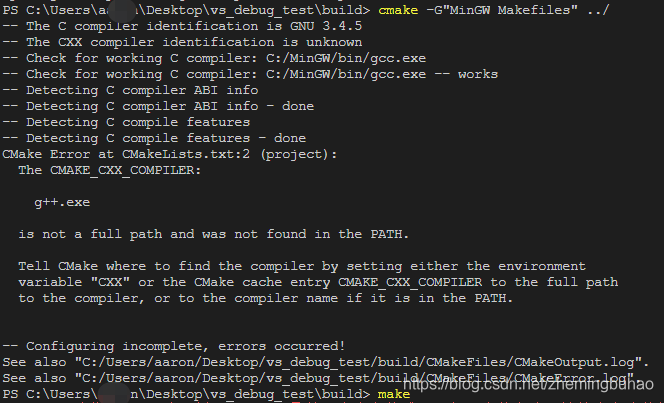
这是由于缺少g++相关的文件是导致的,找到MinGW-5.1.6.exe并以管理员的方运行。
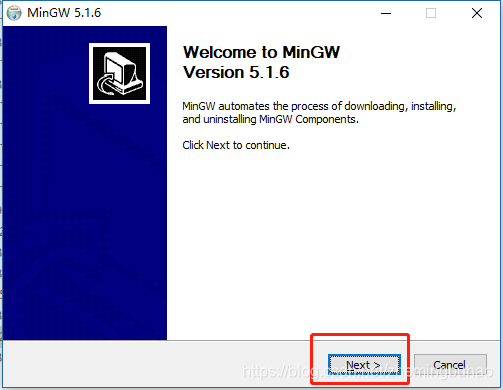
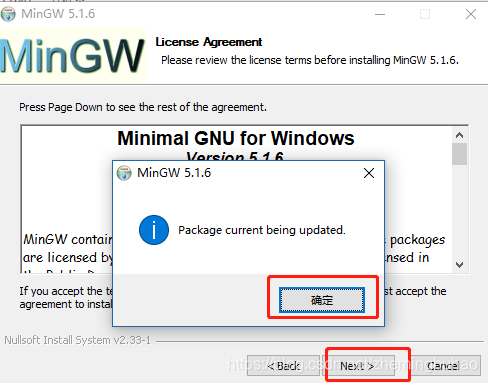
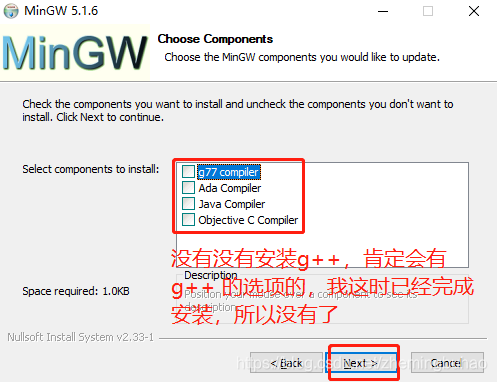
等待安装完成即可。
可以进行简单的测试,如果没有安装g++,则是不会提示任何东西的。就像下面的这样:

5、安装完成,基本上CMakeLists.txt文件编写正常的话,基本上就没有问题了。就是这样的效果: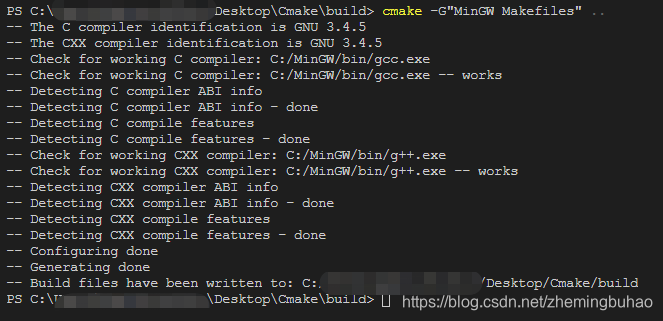
6、然后使用指令 make 试试法术灵不灵。
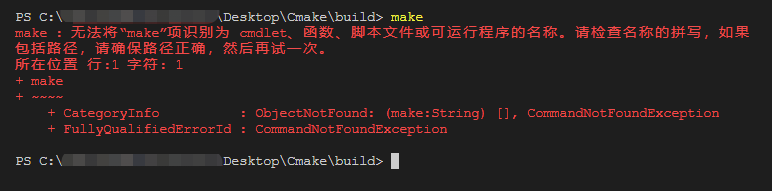
哎呀妈呀,法术不灵光了。。。。。
那么需要注意了,如果之前按照指示安装 MinGW ,并且 环境变量设置完成并且重启 之后没有问题的话,那应该用下面的方式可以解决的。

实际上可以直接进行的 mingw32-make.exe,也是同样的效果的
如果觉得这样不好记住make的命令,那么可以这么干:
先找到mingw32-make.exe(我的是在C:\MinGW\bin下面),复制为 make.exe 即可,之后可以直接使用 make 指令进行编译等操作了。效果就是这样式的~

那么就现在这样,基本上所有的环境已经搭建完成了。
五、总 结
哈哈,没什么可以总结的,当然需要说明的有:
- VSCode可真的很推荐使用的,全平台支持,任君游玩。
- MinGW,类似的还有Cygwin等等,有兴趣的课自行搜索查看
- CMake也很方便,不管是windows还是Linux环境都可以很方便的进行使用,并且CMakeLists.txt文件也很容易编写。个人认为还是比较makefile方便点。
那既然都看到这里了,来个点赞和关注吧,求求你了。
